Aktifkan atau Nonaktifkan Kuota Disk di Windows 10
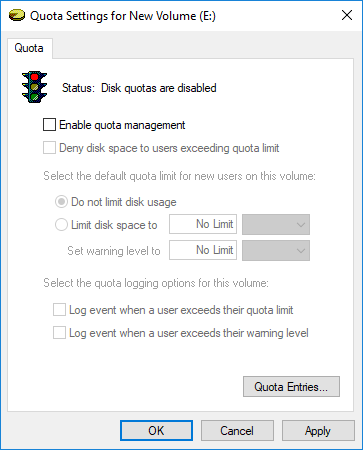
Mengaktifkan atau Menonaktifkan Kuota Disk di Windows 10: (Enable or Disable Disk Quotas in Windows 10: ) Jika Anda memiliki lebih dari satu akun pengguna(user account) di PC, maka mengaktifkan Kuota Disk(Disk Quota) masuk akal, karena Anda tidak ingin ada pengguna yang menggunakan semua ruang disk(disk space) . Dalam kasus seperti itu, administrator dapat mengaktifkan Kuota Disk(Disk Quota) dari mana mereka dapat mengalokasikan setiap pengguna sejumlah ruang disk(disk space) tertentu pada volume sistem (system volume)file NTFS(NTFS file) . Selain itu, Administrator dapat secara opsional mengonfigurasi sistem untuk mencatat peristiwa ketika pengguna mendekati kuota mereka, dan mereka dapat menolak atau mengizinkan lebih banyak ruang disk(disk space) untuk pengguna yang telah melebihi kuota mereka.
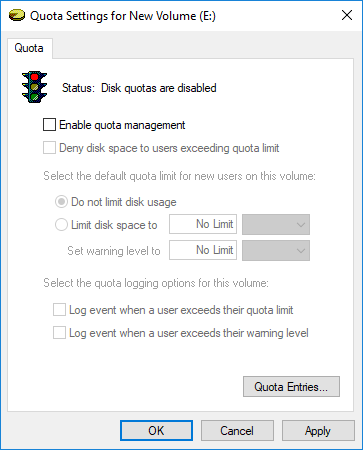
Setelah pengguna yang telah melebihi kuota dialokasikan ruang disk(disk space) lebih lanjut , Anda perlu melakukannya dengan mengambil ruang disk(disk space) yang tidak digunakan dari pengguna lain di PC dan kemudian mengalokasikan disk ini ke pengguna yang telah kehabisan batasnya. lagi pula, tanpa membuang waktu, mari(time let) kita lihat Cara Mengaktifkan atau Menonaktifkan Kuota Disk(Disk Quotas) di Windows 10 dengan bantuan tutorial yang tercantum di bawah ini.
Catatan: (Note:)Tutorial(below tutorial) di bawah ini hanya akan mengaktifkan atau menonaktifkan kuota disk, untuk menerapkan batas kuota disk(disk quota limit) , Anda harus mengikuti tutorial ini.
Aktifkan atau Nonaktifkan Kuota Disk(Disk Quotas) di Windows 10
Pastikan(Make) untuk membuat titik pemulihan(restore point) untuk berjaga- jaga jika(case something) terjadi kesalahan.
Metode 1: Aktifkan atau Nonaktifkan Kuota Disk di Properti Drive(Method 1: Enable or Disable Disk Quotas in Drive Properties)
1.Tekan Windows Key + E untuk membuka File Explorer kemudian dari menu sebelah kiri klik(menu click) pada PC ini.(This PC.)
2.Sekarang klik kanan( right-click) pada drive NTFS(NTFS drive) [ Example Local Disk (D:)] yang ingin Anda aktifkan atau nonaktifkan kuota disknya(enable or disable the disk quotas for) , lalu pilih Properties.

3.Beralih ke tab Kuota(Quota tab) lalu klik “ Tampilkan Pengaturan Kuota(Show Quota Settings) ”.

4.Untuk Mengaktifkan Disk Quota(Enable Disk Quota) , centang “ Enable disk quota management ” lalu klik OK.
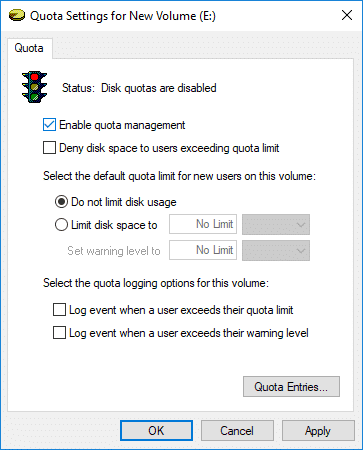
5.Anda akan melihat pesan pop-up, cukup klik OK untuk konfirmasi.

6.Sekarang jika Anda perlu menonaktifkan Kuota Disk(disable Disk Quota) , cukup hapus centang "Aktifkan manajemen kuota disk"(uncheck “Enable disk quota management”) lalu klik OK.
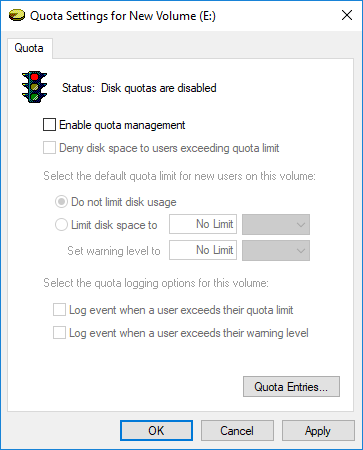
7. Sekali lagi klik OK untuk mengkonfirmasi tindakan Anda.
8.Tutup semuanya lalu reboot PC Anda untuk menyimpan perubahan.
Metode 2: Aktifkan atau Nonaktifkan Kuota Disk di Peninjau Suntingan Registri(Method 2: Enable or Disable Disk Quotas in Registry Editor)
1.Tekan Windows Key + R lalu ketik regedit dan tekan Enter untuk membuka Registry Editor.

2.Navigasikan ke kunci registri(registry key) berikut :
HKEY_LOCAL_MACHINE\SOFTWARE\Policies\Microsoft\Windows NT\DiskQuota
Catatan:(Note:) Jika Anda tidak dapat menemukan DiskQuota , klik kanan pada Windows NT(right-click on Windows NT) lalu pilih New > Key dan beri nama kunci ini sebagai DiskQuota.

3.Klik kanan pada DiskQuota lalu pilih New > DWORD (32-bit) Value.

4. Beri nama DWORD ini sebagai Enable dan tekan Enter.
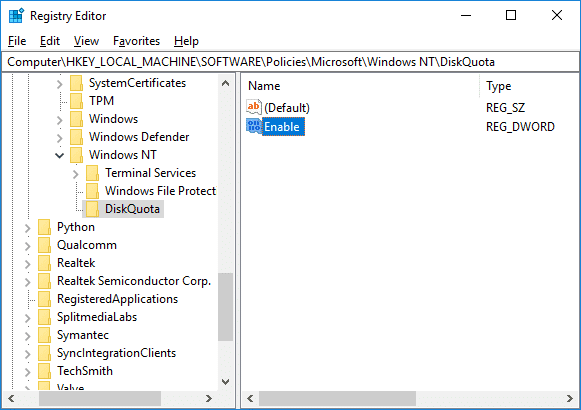
5.Sekarang klik dua kali pada Enable DWORD untuk mengubah nilainya menjadi:
0 = Disable Disk Quota
1 = Enable Disk Quota

6.Klik OK dan tutup registry editor .
Metode 3: Aktifkan atau Nonaktifkan Kuota Disk di Windows 10 Menggunakan Editor Kebijakan Grup(Method 3: Enable or Disable Disk Quotas in Windows 10 Using Group Policy Editor)
Catatan:(Note:) Cara ini tidak akan bekerja untuk Windows 10 Home Edition , cara ini hanya untuk Windows 10 Pro , Education , dan Enterprise Edition .
1.Tekan Windows Key + R lalu ketik gpedit.msc dan tekan Enter.

2.Navigasi ke jalur berikut:
Computer Configuration\Administrative Templates\System\Disk Quotas
3.Pastikan untuk memilih Disk Quotas(select Disk Quotas) kemudian di panel jendela kanan klik dua kali(window pane double-click) pada Enable disk quotas policy.

4.Sekarang di properti kebijakan " (” policy)Aktifkan kuota disk(Enable disk quotas) " gunakan pengaturan berikut:
Enabled = Enable Disk Quota Disabled = Disable Disk Quota (Administrators will not be able to enable disk quota via method 1 & 4) Not Configured = Disk Quota will be disabled but Administrators will be able to enable it by using method 1 & 4.

5.Klik Terapkan diikuti oleh OK.
6.Tutup editor Kebijakan Grup(Group Policy editor) kemudian restart PC Anda.
Metode 4: Aktifkan atau Nonaktifkan Kuota Disk (Method 4: Enable or Disable Disk Quotas )di Windows 10 Menggunakan (in Windows 10 Using )Command Prompt
1.Tekan Windows Key + X lalu pilih Command Prompt (Admin).

2. Ketik perintah berikut ke dalam cmd dan tekan Enter :
jalur kuota fsutil X:(fsutil quota track X:)

Catatan: (Note:) Ganti X(Replace X) : dengan huruf drive(drive letter) sebenarnya yang ingin Anda aktifkan kuota disknya (ex fsutil quota track D :)
3.Sekarang untuk menonaktifkan kuota disk cukup gunakan perintah berikut dan tekan Enter :
kuota fsutil menonaktifkan X:(fsutil quota disable X:)

Catatan: (Note:) Ganti X(Replace X) : dengan huruf drive(drive letter) sebenarnya yang ingin Anda nonaktifkan kuota disknya (mis. kuota fsutil, nonaktifkan D :)
4.Tutup command prompt dan reboot PC Anda.
Direkomendasikan:(Recommended:)
- 3 Cara(Ways) untuk Memeriksa apakah Disk Menggunakan Partisi MBR atau GPT(MBR or GPT Partition) di Windows 10
- Cara Menggunakan Pembersihan Disk(Disk Cleanup) di Windows 10
- Aktifkan atau Nonaktifkan Atribut Case Sensitive(Case Sensitive Attribute) untuk Folder(Folders) di Windows 10
- Cara Memasang atau Menghapus Alat (Tools)Grafik(Graphics) di Windows 10
Itu saja Anda telah berhasil mempelajari Cara Mengaktifkan atau Menonaktifkan Kuota Disk di Windows 10(How to Enable or Disable Disk Quotas in Windows 10) tetapi jika Anda masih memiliki pertanyaan tentang tutorial ini, silakan tanyakan di bagian komentar.
Related posts
Disk bersih menggunakan Diskpart Clean Command di Windows 10
Fix Microsoft Compatibility Telemetry High Disk Usage di Windows 10
4 Ways untuk Run Disk Error Checking di Windows 10
Fix High CPU and Disk usage problem dari Windows 10
10 cara untuk membebaskan Hard Disk Space pada Windows 10
Aktifkan atau Nonaktifkan Disk Write Caching di Windows 10
Aktifkan atau Nonaktifkan Perlindungan Tulis untuk Disk di Windows 10
Cara Mengonversi Disk GPT ke Disk MBR di Windows 10
Cara Menghapus Volume or Drive Partition di Windows 10
Hide Items dari Control Panel di Windows 10
Perbaiki Penggunaan Disk Tinggi WSAPPX di Windows 10
Cara Membuat System Image Backup di Windows 10
Cara Berbagi Setup Network Files pada Windows 10
Fix Steam Corrupt Disk Error di Windows 10
Tambahkan Printer di Windows 10 [Panduan]
Fix Task Host Window Prevents Shut Down di Windows 10
Mudah View Chrome Activity pada Windows 10 Timeline
Cara Menonaktifkan Windows 10 Firewall
Cara Mengaktifkan Active Directory di Windows 10
Cara Memformat Disk atau Drive di Windows 10
